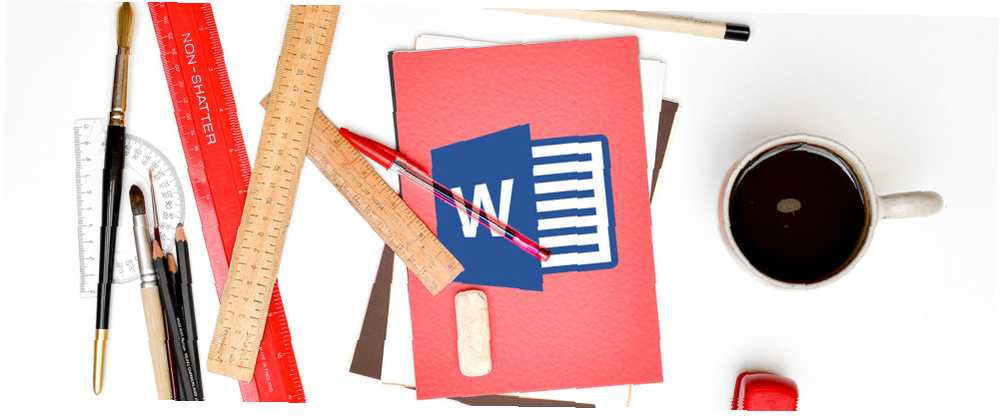
Brian Curtis
0
1616
325
Podobnie jak rozszerzenia przeglądarki 25 dodatków do Firefoksa, które zwiększą produktywność 25 dodatków do Firefoxa, które zwiększą produktywność Dla tych, którzy korzystają z Firefoksa, mamy sugestie i dodatki, które pomogą Ci w osiągnięciu satysfakcjonującej rozdzielczości. które pozwalają wykonywać działania bez opuszczania strony internetowej, Microsoft Word oferuje dodatki, które rozszerzają możliwości, jakie możesz zrobić w swoim dokumencie. Gdy jesteś w trakcie czytania, tworzenia lub edytowania dokumentu, szybki dostęp do działań i odniesień oznacza, że możesz kontynuować pracę bez otwierania innej aplikacji.
Zebraliśmy najlepsze dodatki do programu Microsoft Word, aby usprawnić przepływ pracy.
Znajdowanie, instalowanie i otwieranie dodatków
Microsoft Word 2016 ma łatwo dostępny sklep z wieloma skategoryzowanymi dodatkami dla Windows i Mac. Przy otwartym dokumencie wybierz Wstawić kartę i kliknij Sklep. Sklep z dodatkami pakietu Office otworzy się w nowym oknie, w którym możesz przeglądać według kategorii lub wyszukać konkretny dodatek. Niekorzystnie możesz odwiedzić Office Store online i wybrać Dodatki z górnej nawigacji.

Gdy znajdziesz dodatek za pomocą którejkolwiek z alei, możesz po prostu kliknąć go, aby uzyskać dodatkowe informacje. Jeśli odwiedzasz sklep z wyskakującego okna w programie Word, klikniesz przycisk Zaufaj temu przycisk, aby zainstalować, a jeśli jesteś na stronie, kliknij Dodaj przycisk.
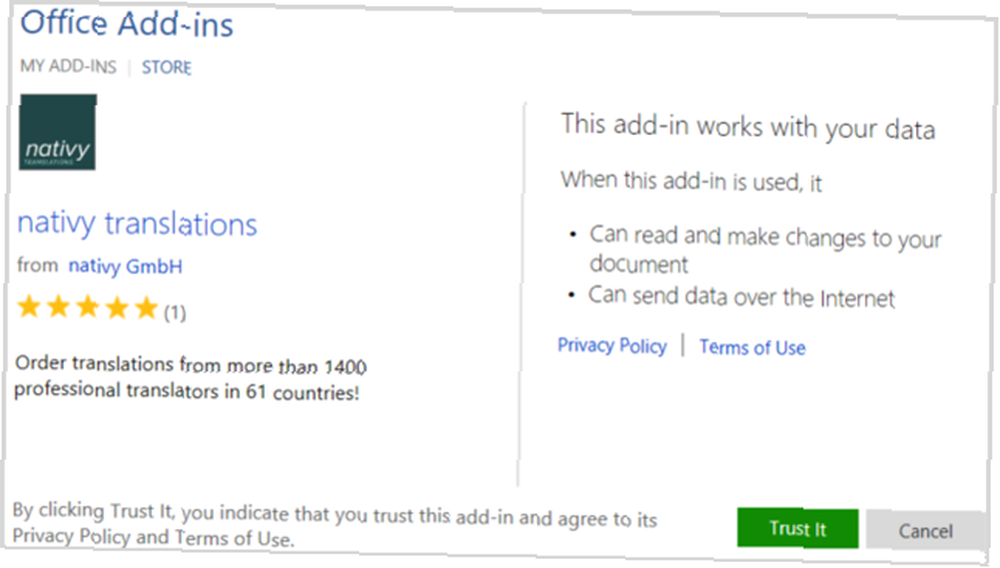
Jeśli instalujesz dodatek ze sklepu internetowego, może być konieczne wylogowanie się i ponowne zalogowanie do Office 365 lub zamknięcie i ponowne otwarcie programu Word, aby zobaczyć nowy dodatek.
Pamiętaj też, że dodatki zwykle pochodzą od zewnętrznych dostawców, podobnie jak rozszerzenia przeglądarki, więc pamiętaj o warunkach, oświadczeniach o ochronie prywatności, wymaganiach systemowych i bezpieczeństwie.
Aby użyć zainstalowanych dodatków, po prostu kliknij Moje dodatki przycisk z Wstawić menu. Spowoduje to otwarcie okna z opcjami i dwukrotne kliknięcie dodatku otworzy go. Możesz także wybrać strzałkę obok przycisku, aby wyświetlić ostatnio używane dodatki i wybrać jeden z nich.
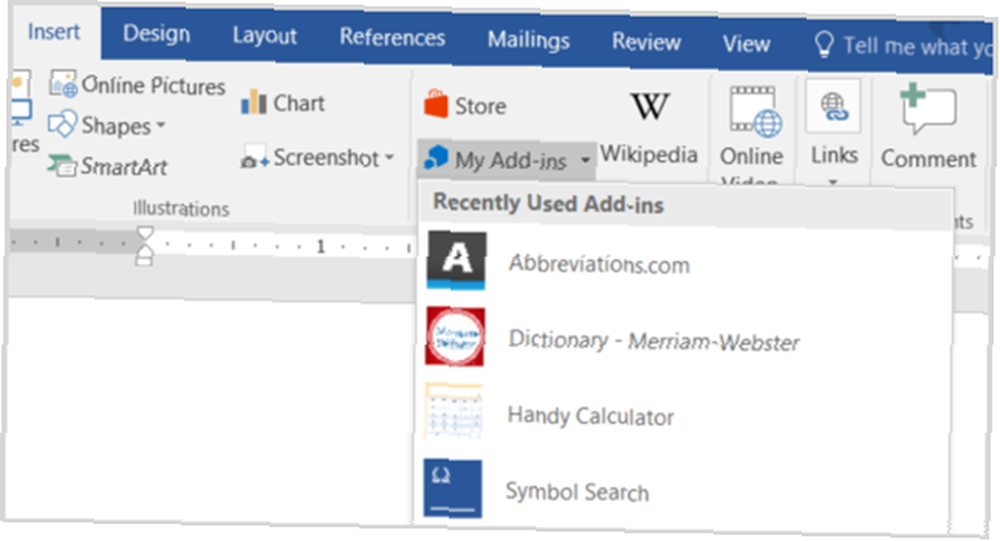
10 Przydatnych dodatków zwiększających produktywność
Teraz, gdy wiesz, jak zlokalizować, zainstalować i otworzyć dodatki do programu Word, zapoznaj się z 10 wygodnymi i pomocnymi opcjami. Ponownie, celem jest zwiększenie wydajności poprzez kontynuowanie pracy nad dokumentem Word bez konieczności otwierania innej aplikacji.
1. Sprawdzanie spójności
Chociaż Word ma przyzwoite narzędzie do sprawdzania pisowni i gramatyki, spójność jest również kluczowa przy tworzeniu profesjonalnego i dobrze napisanego dokumentu. Narzędzie do sprawdzania spójności skanuje dokument pod kątem dzielenia wyrazów, liczb w zdaniach, odmian pisowni, typowych literówek i skrótów w wielu formach.
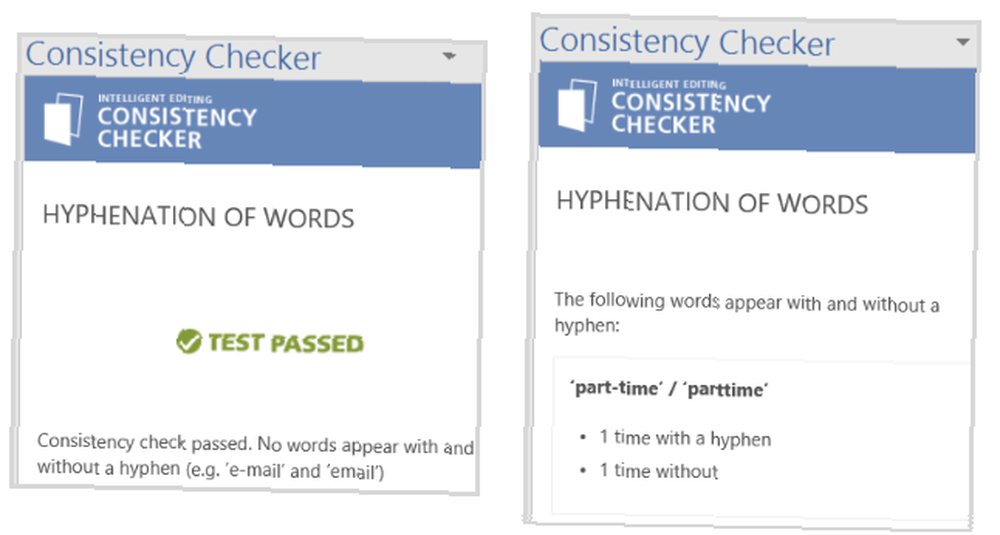
Po kliknięciu przycisku Skandować przycisk, dodatek wyświetli wszelkie znalezione niespójności. Na przykład, jeśli użyjesz tego słowa e-mail w jednym akapicie, ale użyj e-mail w innym wyniki te zostaną wyświetlone, aby można było wprowadzić poprawki do spójnego dokumentu.
2. Obrazy z prezentacji pikiet
Jeśli tworzysz broszurę, papier szkolny lub prezentację, która wymaga zdjęć lub która mogłaby zostać ulepszona za pomocą ich, obrazy prezentacyjne w Picket działają świetnie. Możesz albo otworzyć okno dodatku i wyszukać to, czego potrzebujesz, lub zaznaczyć tekst w dokumencie i wybrać dodatek z menu kontekstowego.
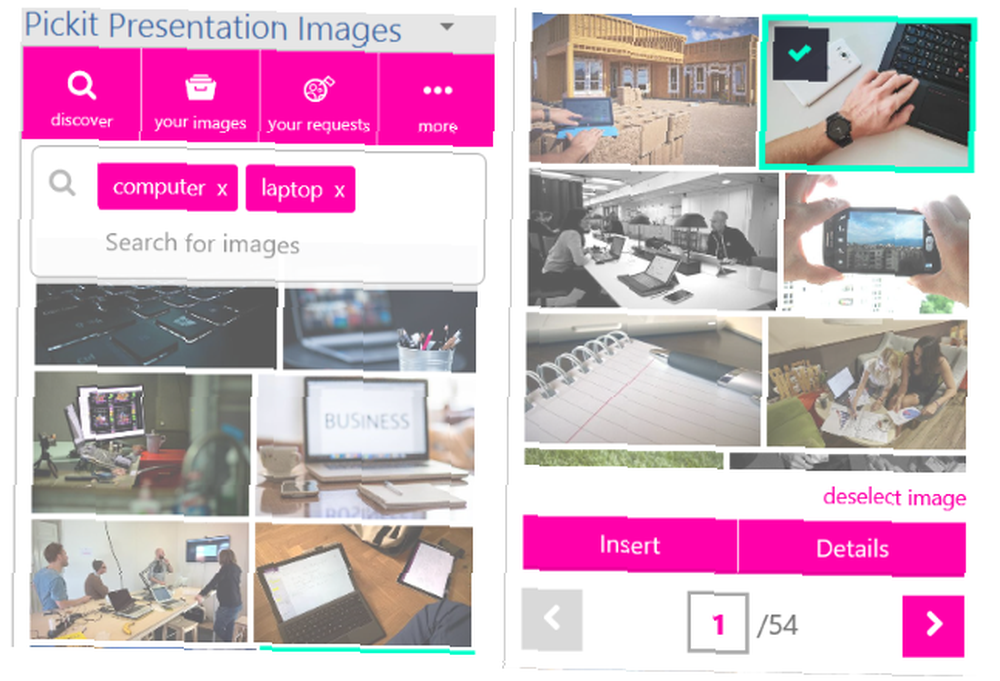
Jeśli korzystasz z okna dodatku, możesz wyszukiwać według słowa kluczowego, przeglądać kolekcje lub przeglądać według kategorii. Gdy zobaczysz obraz, którego chcesz użyć, po prostu wybierz go, aby wyświetlić szczegóły, lub kliknij, aby po prostu wstawić go do dokumentu.
3. Office QR
W przypadku dokumentów, w których chcesz utworzyć i wstawić kod QR 11 Fantastyczne narzędzia przeglądarki do tworzenia i odczytywania kodów QR 11 Fantastyczne narzędzia przeglądarki do tworzenia i odczytywania kodów QR Kody QR to przydatne narzędzia, zapewniające wygodny sposób udostępniania stron internetowych znajomym lub własnym urządzenia mobilne. Twórcy kodów QR są dostępne dla większości przeglądarek, a dla niektórych są też czytniki. Dane kontaktowe, adres strony internetowej lub tekst z dostarczonego pliku Office Office to wspaniałe narzędzie. Najpierw wybierz jedną z tych opcji, a następnie wybierz jasne i ciemne kolory, a także procent korekcji błędów.
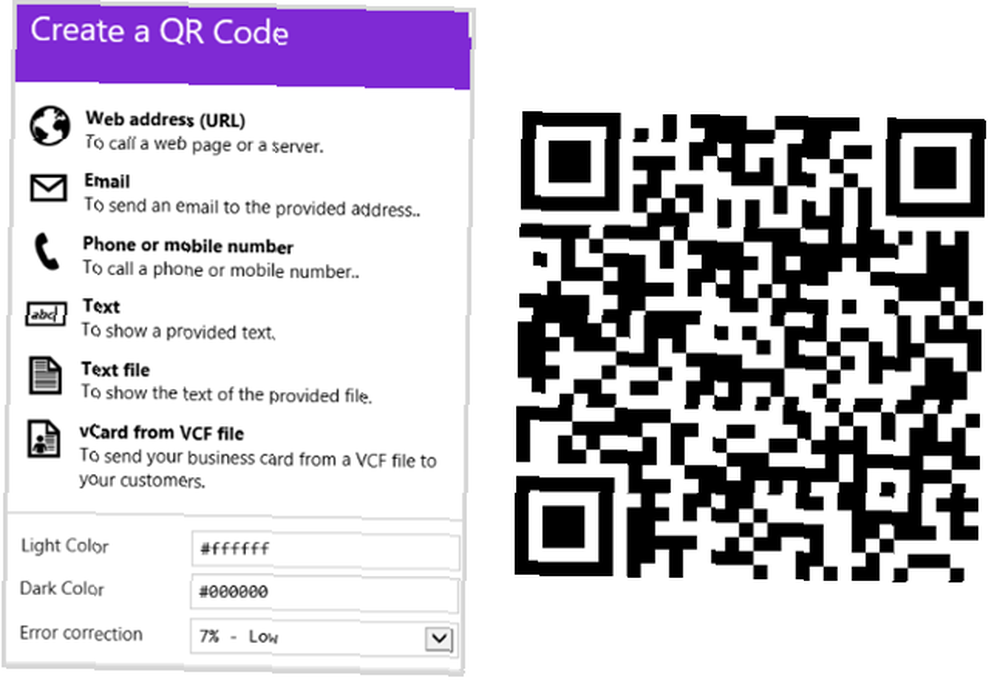
Po wygenerowaniu kodu wystarczy kliknąć, aby wstawić go do dokumentu. Następnie możesz użyć domyślnych funkcji edycji w programie Word, aby dostosować rozmiar i lokalizację. Office QR to przydatne narzędzie, gdy masz biuletyn społecznościowy, ulotkę sprzedażową, a nawet dokument referencyjny dla swojego zespołu.
4. Tłumacz
W wielu sytuacjach biznesowych i osobistych może być konieczne wykonanie tłumaczenia tekstów. 7 Szybcy i łatwi tłumacze dla Firefox 7 Szybcy i łatwi tłumacze dla Firefox Co robisz, gdy trafisz na stronę internetową, która nie ma wersji w Twoim języku ? A co jeśli pracujesz z kimś, kto mówi innym dialektem? Wypróbuj te narzędzia. i wtedy dodatek Translator może uratować dzień. To narzędzie jest obsługiwane przez Microsoft Translator i jest niezwykle proste w użyciu.
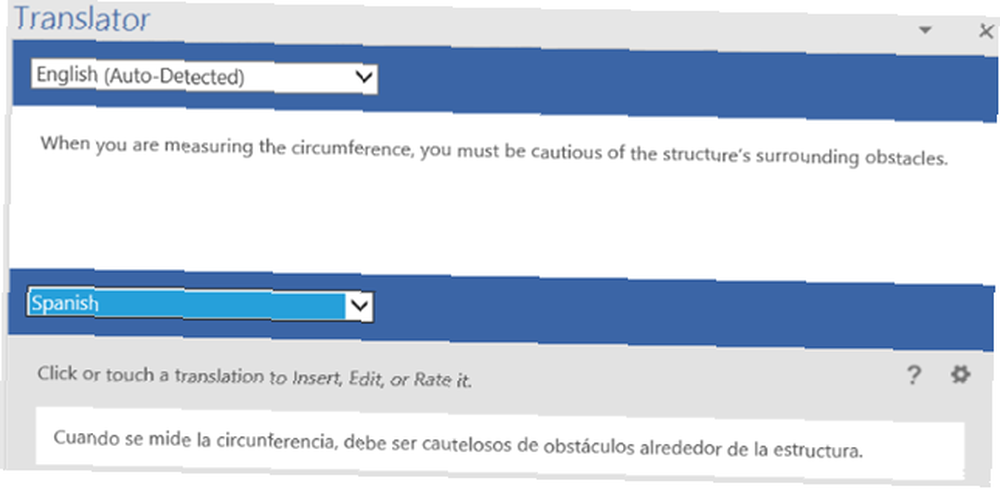
Możesz wyróżnić tekst w dokumencie lub wprowadzić go w oknie dodatku. Tłumacz automatycznie wykryje język źródłowy; można to jednak zmienić. Następnie wystarczy wybrać język docelowy, aby zobaczyć tłumaczenie. Wstaw przetłumaczony tekst, klikając go i wybierając Wstawić. Ten dodatek oferuje najprostszy sposób na tłumaczenie tekstu, który czytasz lub tworzysz w programie Word.
5. Galeria szablonów Vertex42
Jeśli chodzi o szablony dla programów Word i Excel, Vertex42 jest niezawodnym i popularnym wyborem. Dzięki szablonom Word dla biura 15 Bezpłatne szablony harmonogramów spotkań dla Microsoft Word 15 Bezpłatne szablony harmonogramów spotkań dla Microsoft Word Te bezpłatne szablony harmonogramów spotkań dla Microsoft Word mogą zapewnić dobry początek każdego rodzaju spotkania. które obejmują kalendarz, minuty spotkań i biznesplan, możesz sprawdzić opcje jednym kliknięciem.
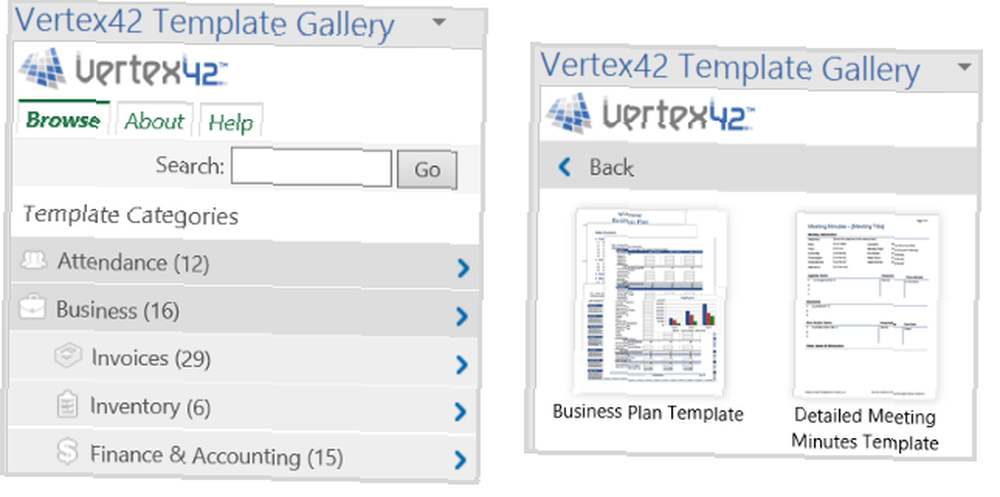
Po otwarciu okna dodatku zobaczysz kilka kategorii do wyboru, zarówno dla osobistych, jak i zawodowych sytuacji. Następnie wybierz jeden i przejrzyj opcje szablonu. Po wybraniu odpowiedniego szablonu kliknij przycisk Pobieranie przycisk, a witryna Vertext42 otworzy się w nowym oknie, w którym można uzyskać szablon.
6. DocuSign for Word
Jeśli jesteś użytkownikiem DocuSign, ten dodatek do programu Word jest koniecznością. Po zalogowaniu się w usłudze Office 365, DocuSign lub Microsoft decydujesz, kto podpisuje dokument.
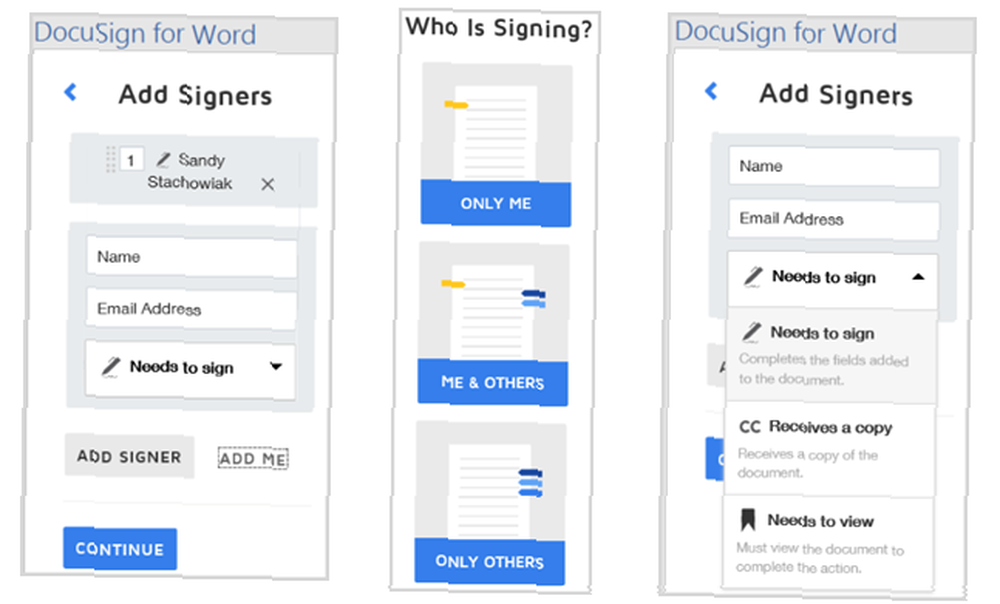
Możesz wybierać spośród innych osób podpisujących, podpisujących samodzielnie lub obu. Jeśli popełnisz błąd, masz szybkie opcje, aby go naprawić.
Na przykład, jeśli podpisujesz tylko ty, otworzy się okno, aby kontynuować lub zamknąć, jeśli popełnisz błąd. Jeśli inni podpisują, masz możliwość dodania dodatkowych osób, a także siebie. Wystarczy wpisać nazwiska i adresy e-mail wymaganych podpisów. Możesz również poprosić odbiorcę o otrzymanie kopii lub przejrzenie dokumentu.
7. Wyszukiwanie symboli
Jeśli masz dość wyszukiwania symboli w programie Word lub nigdy nie możesz znaleźć tego, czego szukasz, sprawdź Wyszukiwanie symboli. Ten przydatny dodatek wyświetla symbole według kategorii, a także umożliwia wyszukiwanie według słowa kluczowego.
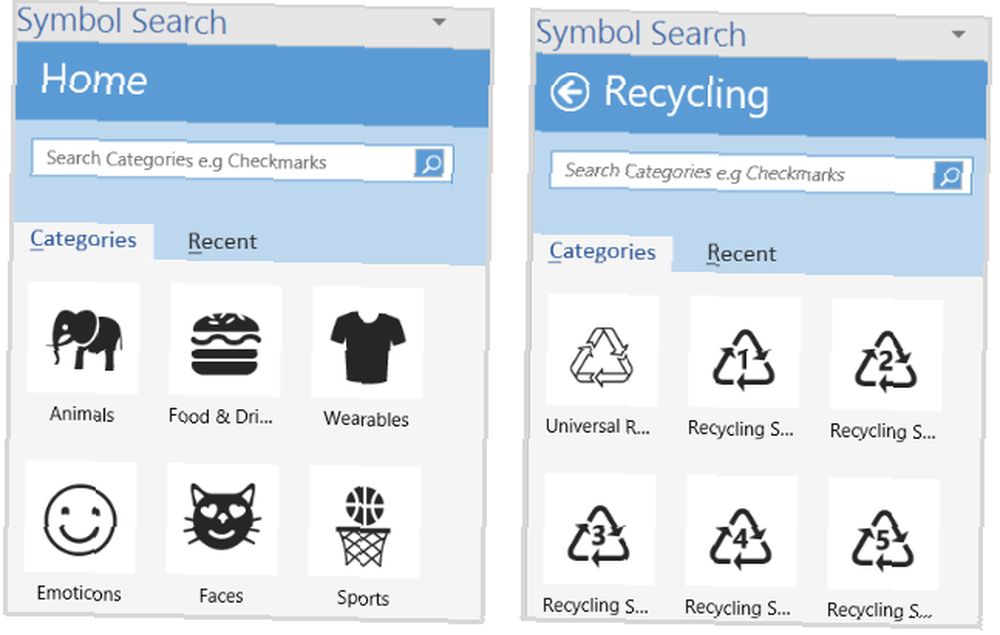
Gdy znajdziesz odpowiedni symbol, kliknij go, aby wstawić do dokumentu.
Ten dodatek zawiera również wygodne miejsce na ostatnio używane symbole, co jest wspaniałe dla tych, których używasz najczęściej. Tylko uwaga, jeśli klikniesz na Więcej (trzy kropki), zobaczysz dziesiątki opcji, takich jak zarejestrowany symbol, podwójne gwiazdki, numery indeksów i wiele innych.
8. Przydatny kalkulator
Co może być wygodniejszego niż kalkulator bezpośrednio w programie Word? Być może obliczasz arkusze czasu, godziny projektu lub wartości procentowe dla swojego dokumentu. Dzięki Handy Calculator nie musisz martwić się o szukanie kalkulatora w szufladzie lub na komputerze.
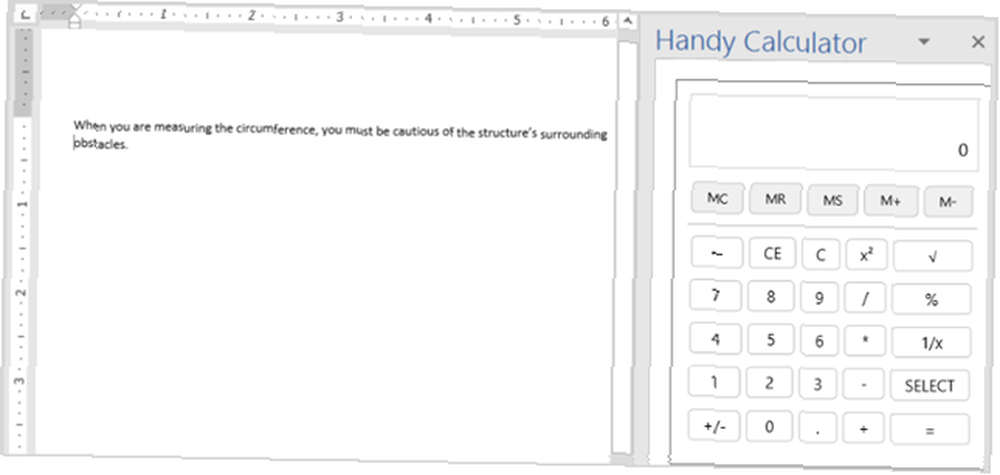
Zapewniając najbardziej podstawowe obliczenia, nigdy nie musisz opuszczać dokumentu, aby uzyskać cyfrę, lub po prostu dwukrotnie sprawdzić swoje liczby. Handy Calculator jest zgodny ze swoją nazwą.
9. Słownik - Merriam-Webster [już niedostępny]
Chociaż tezaurus wbudowany w Word może być wygodnym narzędziem, brak słownika jest rozczarowujący. Dla niezawodnej, spójnej i renomowanej opcji, Dictionary - Merriam-Webster jest wspaniałym dodatkiem. Niezależnie od tego, czy potrzebujesz zbadać słowo w czytanym dokumencie, czy też musisz upewnić się, że używasz słowa podczas edycji, jest to przydatny dodatek.
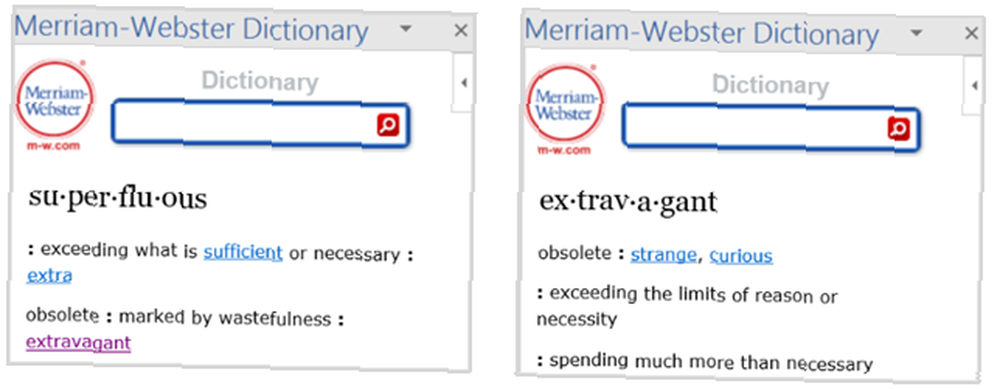
Wraz z definicjami i połączonymi dodatkowymi słowami ten dodatek ma również bonus. Jeśli zdarzy ci się używać tezaurusa programu Word po zainstalowaniu tego dodatku, zobaczysz również definicję słowa na dole tego samego okna. Nie staje się to wygodniejsze niż to.
10. Skróty.com
Gdy czytasz dokument zawierający mylące skróty, dodatek Abbreviations.com może pomóc. Wystarczy otworzyć dodatek, wybrać skrót w tekście dokumentu, a okno dodatku wyświetli definicje.
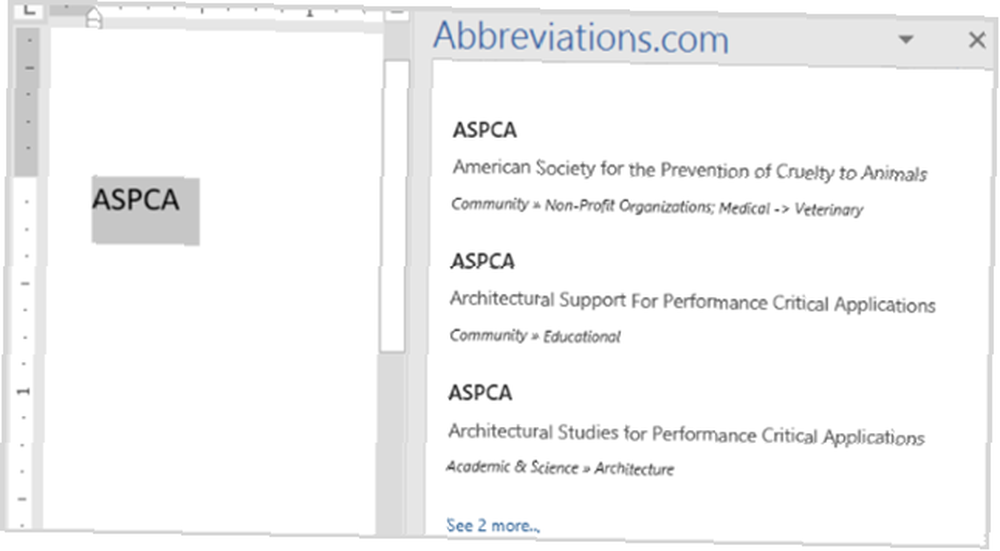
Wyniki są starannie wyświetlane i obejmują nie tylko znaczenie skrótu, ale także gatunek, do którego należy. Na przykład, jeśli spojrzysz na MBA, wyraźnie zobaczysz różnicę znaczeń od stopnia biznesowego, stowarzyszenia bankowego i kodu lotniska, a następnie możesz zastosować go odpowiednio do tego, co czytasz lub piszesz.
Usuwanie dodatków
Jeśli nie potrzebujesz już zainstalowanego dodatku lub go nie chcesz, usunięcie go jest proste. Najpierw wybierz Moje dodatki przycisk z twojego Wstawić patka. Następnie kliknij Więcej (trzy kropki) opcja w prawym górnym rogu dodatku. Wybierz Usunąć i wtedy Usunąć ponownie w wyskakującym okienku potwierdzenia.
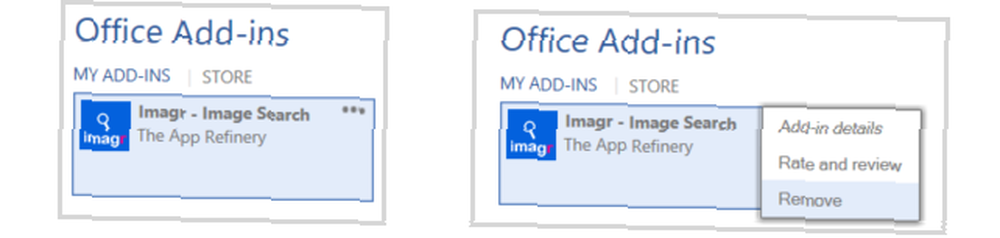
Jakie są twoje ulubione dodatki do słów?
Dodatki mogą całkowicie zmienić sposób korzystania z programu Word. Które z nich będą dla Ciebie najlepsze, zależą od przepływu pracy. Niektórzy użytkownicy programu Word mogą uznać dodatki za translatory lub wyszukiwanie obrazów za najbardziej przydatne, podczas gdy inni nie mogą żyć bez dodatków słownika lub kalkulatora.
Które dodatki Word są najbardziej przydatne? Jeśli masz inne osoby, których używasz 5 wtyczek i aplikacji Microsoft Office w celu zwiększenia wydajności 5 wtyczek i aplikacji Microsoft Office w celu zwiększenia wydajności Microsoft Office obsługuje wtyczki i może poprawić Twoje życie. Zebraliśmy wybór pomocnych aplikacji zwiększających produktywność, głównie dla Microsoft Word. Są łatwe do zainstalowania w pakiecie Office 2010 i nowszych. i chciałbym podzielić się nimi z naszymi czytelnikami, zostaw komentarz poniżej.











